Jika kamu menggunakan Adobe Photoshop generasi terbaru (CS6/CC) pasti akan menyadari bahwa ada menu esensial yang hilang dari pandangan mata.
Menu tersebut adalah Artistic yang merupakan sub-menu dari Filter.
Namun sebenarnya yang hilang lebih dari itu.
Pihak Adobe melalui postingan blognya mengonfirmasi bahwa mereka menghapus beberapa sub-menu Filter karena fungsinya sudah ada pada menu lain. Dengan kata lain, demi menghindari duplikat.
Apa saja menu yang hilang?
- Artistic (Colored Pencil, Cutout, Dry Brush, Film Grain, Fresco, Neon Glow, Paint Daubs, Palette Knife, Plastic Wrap, Poster Edges, Rough Pastels, Smudge Stick, Sponge, Underpainting, Watercolor)
- Brush Strokes (Accented Edges, Angled Strokes, Crosshatch, Dark Strokes, Ink Outlines, Spatter, Sprayed Strokes, Sumi-e)
- Sketch (Bas Relief, Chalk & Charcoal, Charcoal, Chrome, Conte Crayon, Graphic Pen, Halftone Pattern, Note Paper, Photocopy, Plaster, Reticulation, Stamp, Torn Edges, Water Paper)
- Texture (Creaquelure, Grain, Mosaic Tiles, Patchwork, Stained Glass, Texturizer)
Untungnya pihak Adobe tidak semena-mena menghapus menu tersebut begitu saja. Melainkan hanya disembunyikan.
Dengan begitu pengguna yang sudah terbiasa dengan menu-menu tersebut bisa mengembalikannya seperti versi Photoshop terdahulu.
Cara munculkan kembali menu Artistic di Photoshop
1. Jalankan Photoshop seperti biasa.
2. Masuk ke menu Edit → Preferences → Plug-ins… (pengguna Mac melalui menu Photoshop)
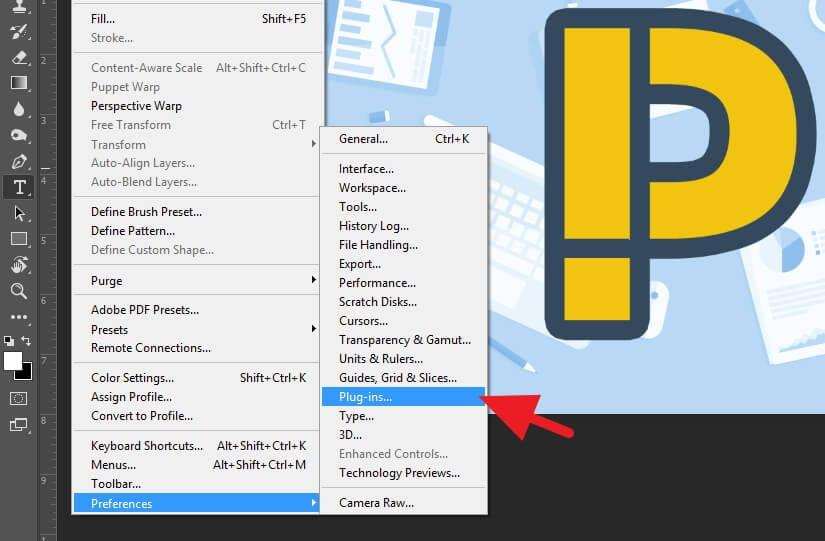
3. Centang opsi Show all filter Gallery groups and names kemudian OK.
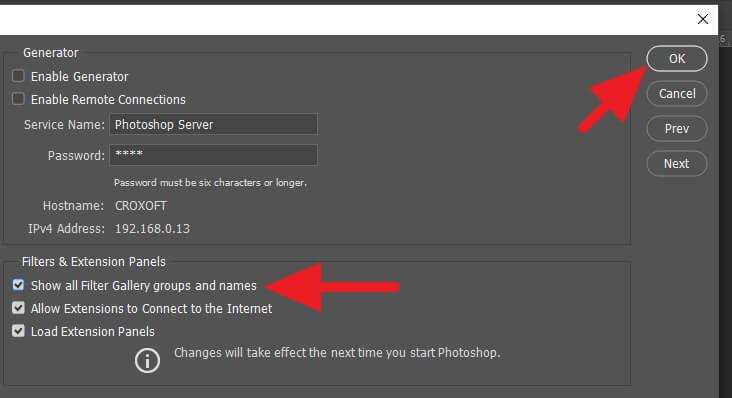
Setelah itu coba cek menu Filter untuk melihat apakah submenu yang hilang itu sudah muncul.
Pengaturan ini bersifat permanen. Sehingga kamu tidak perlu mengaturnya kembali ketika menggunakan Photoshop lagi.
Adobe Photoshop merupakan salah satu program yang cukup berat. Maka dari itu, pastikan Windows 10 kamu sudah dioptimisasi agar proses editing kamu lebih lancar.


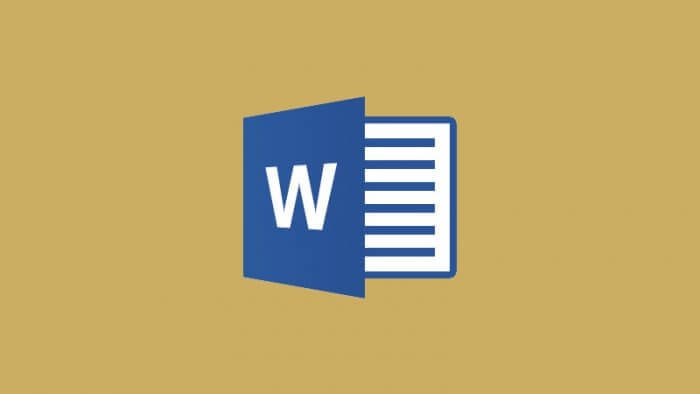

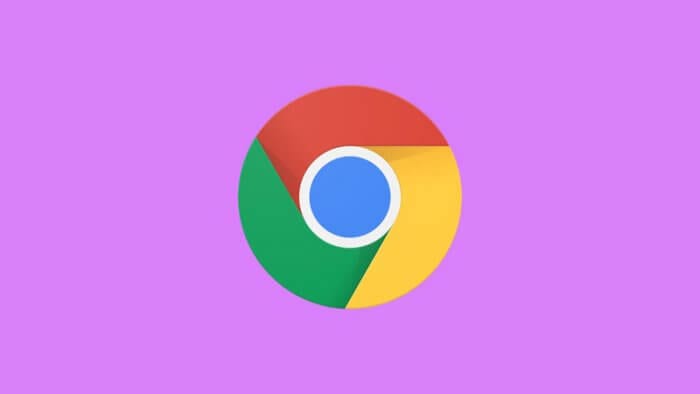
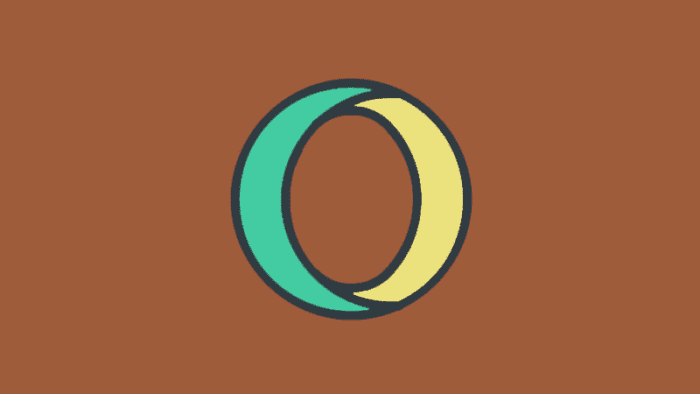
sebelumnya trimaksih infonya, tapi ko aku udah ngikutin tutorialnya ko aih ga muncul ya?
mohon bantuannya
Halo, kalau boleh tahu pakai Photoshop versi berapa ya?
Coba restart programnya kalau belum muncul.